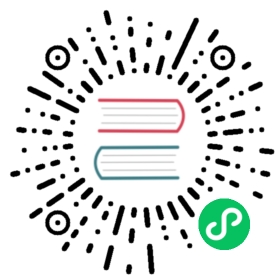网络代理
网络代理是 Apifox 和服务器之间的中介服务器。代理服务器 作为一个安全屏障,代表你向网站和其他互联网资源发出请求,并阻止其他人访问您的内部网络。
- 默认情况下,Apifox 使用
默认代理配置发送 API 请求或访问互联网。 默认代理配置应用于所有联网服务,包括连接 Apifox 服务器和发送接口请求。接口请求代理配置仅应用于发送接口请求,不会应用于连接 Apifox 服务器,可以单独配置 Apifox 在发送请求时使用默认代理配置或单独配置。- 如果你的系统配置的代理服务器需要身份验证,可以在页面左下角的
设置-网络代理中输入对应的身份验证信息。

默认代理配置 默认选择 不使用代理;接口请求代理配置 默认选择 使用默认配置。
默认代理配置
默认代理配置应用于所有联网服务,包括连接 Apifox 服务器和发送接口请求。默认选择不使用代理。如果你为本地系统配置了代理,可以在 Apifox 内设置
默认代理配置选择使用系统代理。同时也支持配置
自定义代理。
接口请求代理配置
接口请求代理配置选择使用默认配置,则接口请求代理配置与默认代理配置保持相同。使用系统代理发送接口请求,需要设置
默认代理配置选择使用系统代理,接口请求代理配置选择使用默认配置。注意:如果你想让 Apifox 使用你的操作系统配置的 HTTP_PROXY、HTTPS_PROXY、NO_PROXY 环境变量时,请选中下图选项

- 针对发送接口请求,支持单独配置代理。根据不同的情况,可以选择
使用系统代理、不使用代理、自定义。

代理具体配置
配置自定义代理
配置自定义代理,以便使用系统代理以外的代理服务器发送 API 请求。你可以通过自定义代理发送 HTTP 请求、HTTPS 请求或两种类型的请求。
- 接口类型:选择通过代理服务器发送的请求类型。默认同时勾选“HTTP”和“HTTPS”。
- 代理服务器:输入代理服务器的主机名或 IP 地址和端口号。(不要在主机名或 IP 地址之前包含协议)
- Bypass:输入以逗号分隔的主机列表。发送到这些主机的请求不会使用自定义代理。
- 身份验证:如果代理服务器需要身份验证,请打开此开关,输入代理服务器的用户名和密码。

身份验证
如果你的系统配置的代理服务器需要身份验证,请在 Apifox 中输入身份信息。在左下角的 设置-网络代理 中,在 默认代理配置 下的 系统代理 或 自定义,打开 身份验证,输入代理服务器需要的 用户名 和 密码 ,然后选择 保存并重启 Apifox。

登录时设置网络代理
如登录前已经开启了代理服务器,可以在登录界面设置 网络代理。